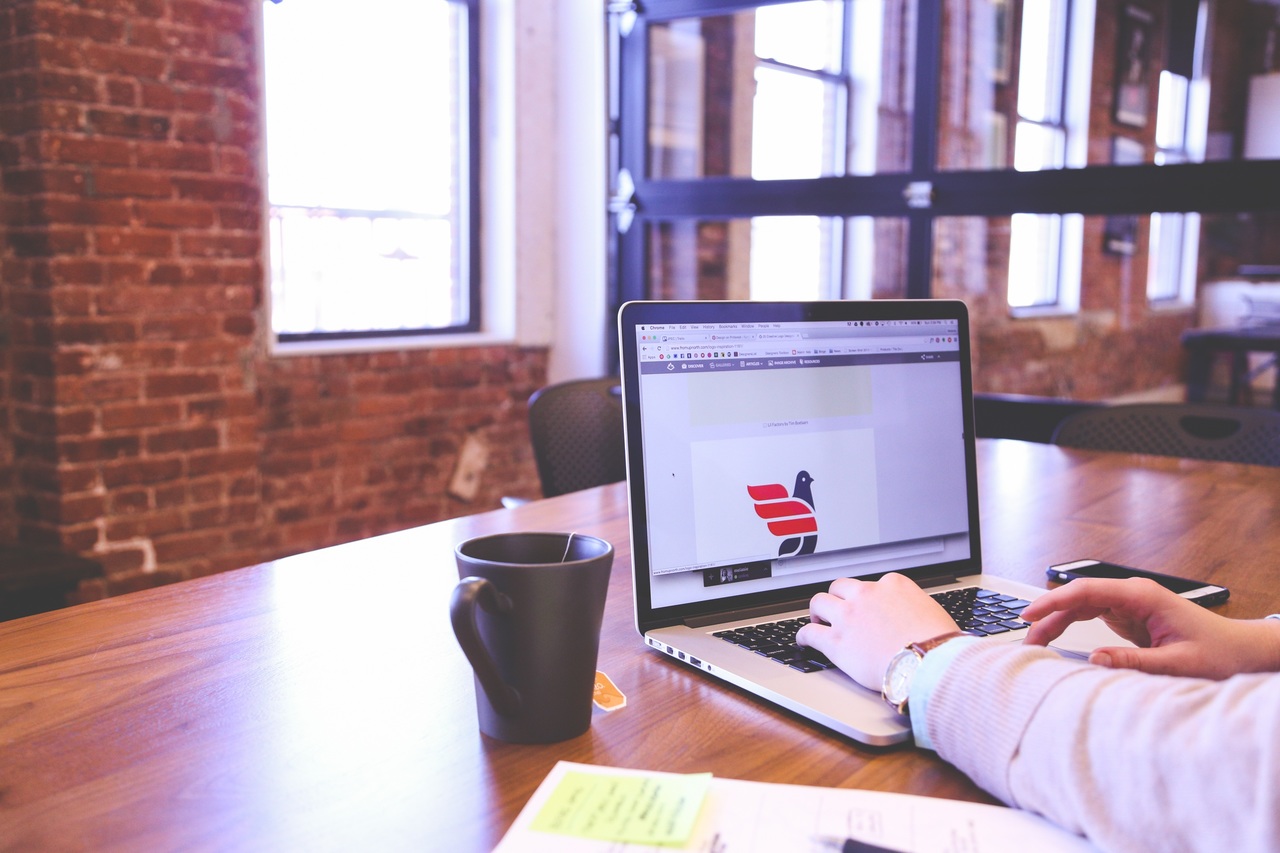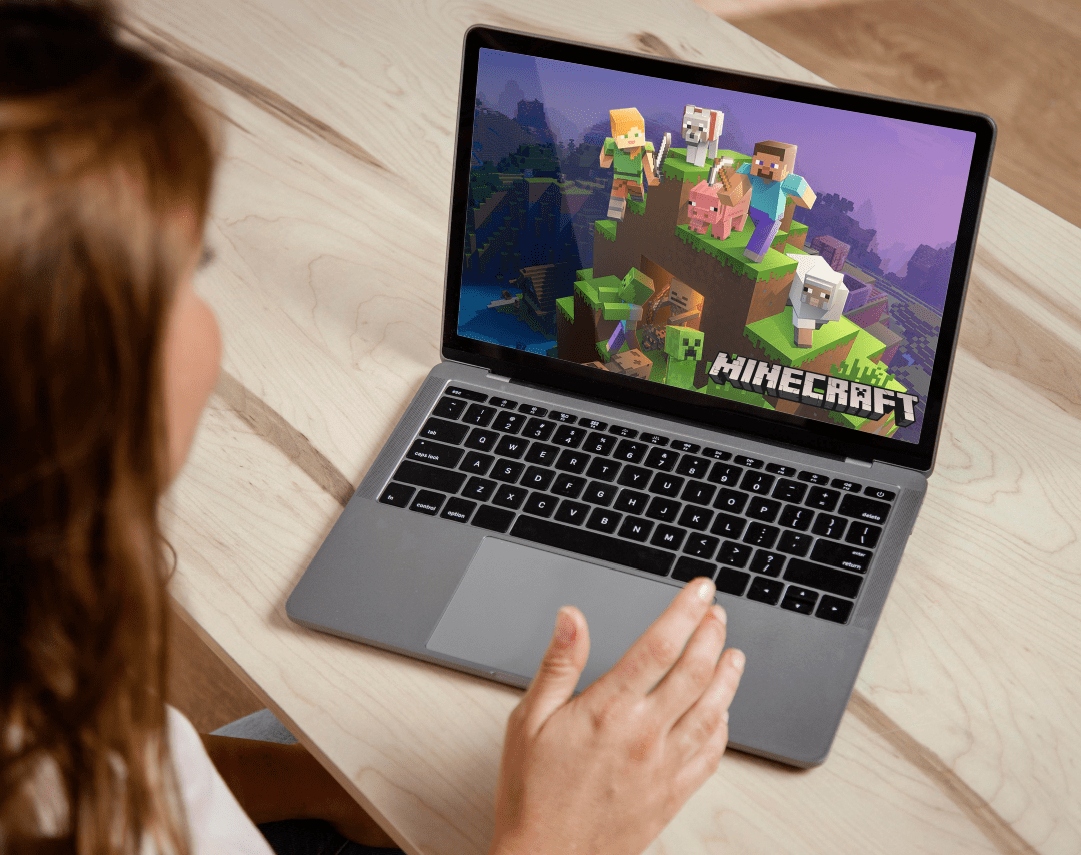Bir Fire Stick'te Downloader Nasıl Kurulur
Amazon Fire TV Stick'inize Downloader'ı nasıl kuracağınızı bilmek istiyorsanız, doğru yere geldiniz.

Ek olarak, bu adım adım kılavuzda, Downloader'ı tanıyacak, yasal ve güvenli olup olmadığını, hangi cihazlara yükleyebileceğinizi ve Downloader'ı bilgisayarınıza kurarken sorun yaşıyorsanız ne yapmanız gerektiğini öğreneceksiniz. Ateş Çubuğu.
Amazon Fire TV Stick'te Downloader Nasıl Kurulur
Aşağıda, Fire TV Stick, Fire TV Stick Lite, Fire TV Stick 4K ve Fire TV Cube gibi herhangi bir Amazon Fire TV cihazına Downloader'ı nasıl kuracağınızı öğreneceksiniz.
Amazon kısa süre önce yeni Fire Stick arayüzünü yayınladı. Buna göre, o sürüme Downloader'ı nasıl kuracağınızı öğreneceksiniz.
Ancak cihazınız hala yeni arayüze güncellenmediyse endişelenmeyin! Eski arayüz için de tam talimatlar alacaksınız.
Downloader Fire Stick'e Nasıl Kurulur – Yeni Fire Stick Arayüzü İçin Bir Kılavuz
- Ana Ekranda Bul seçeneğine tıklayın.
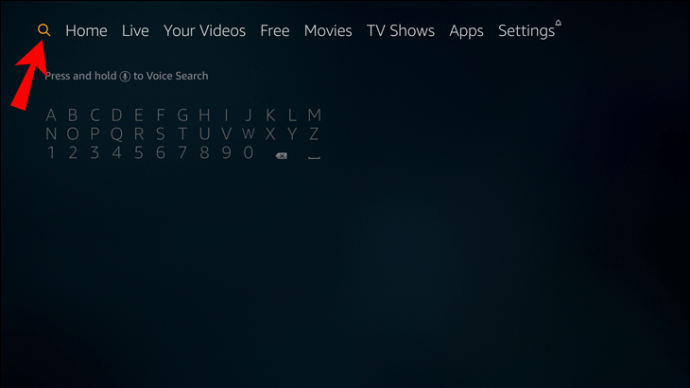
- Ara'yı seçin ve arama çubuğuna İndirici yazın.
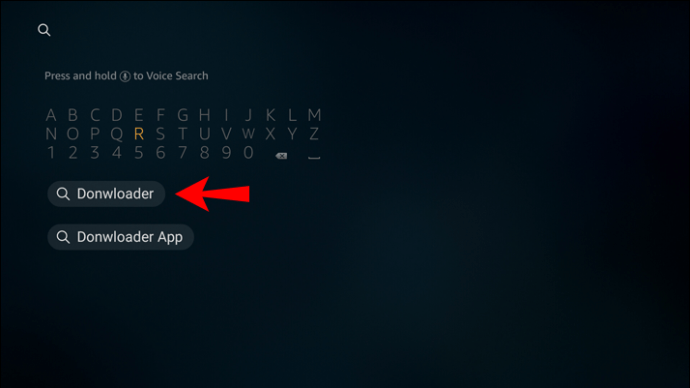
- Arama sonuçlarında İndirici uygulamasını seçin.
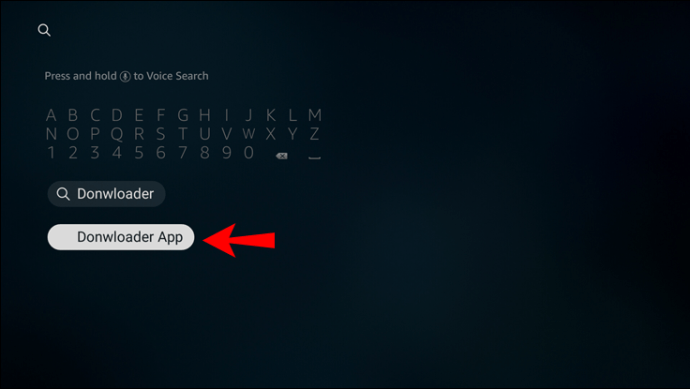
- İndir düğmesine tıklayın ve uygulamanın yüklenmesini bekleyin.
- Uygulama yüklendiğinde, Aç düğmesine tıklayın.
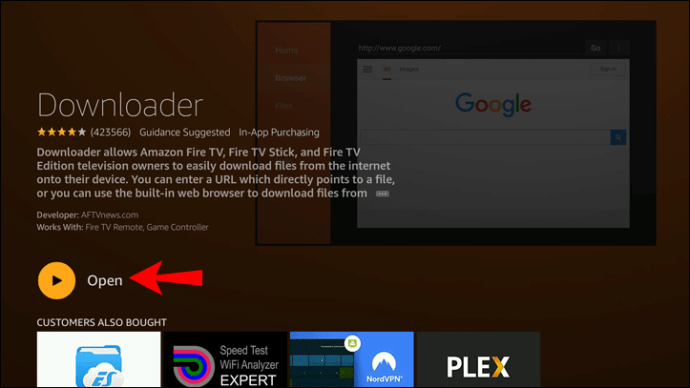
- Ana Ekrana geri dönün.
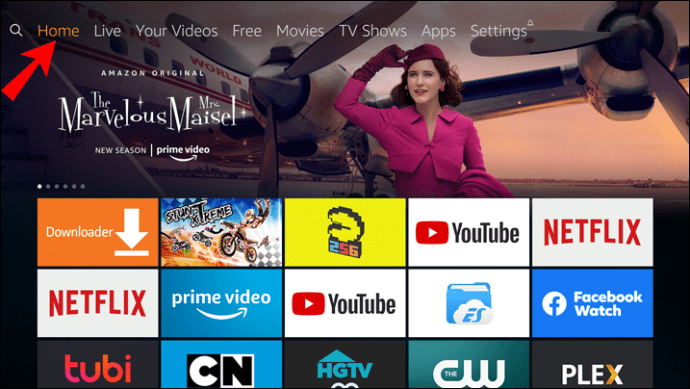
- Ayarlar düğmesine tıklayın.
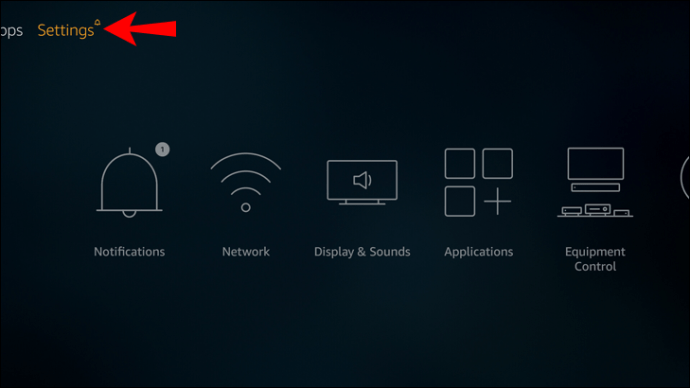
- My Fire TV'yi seçin.

- Açılır menüde, Geliştirici Seçenekleri'ne tıklayın.
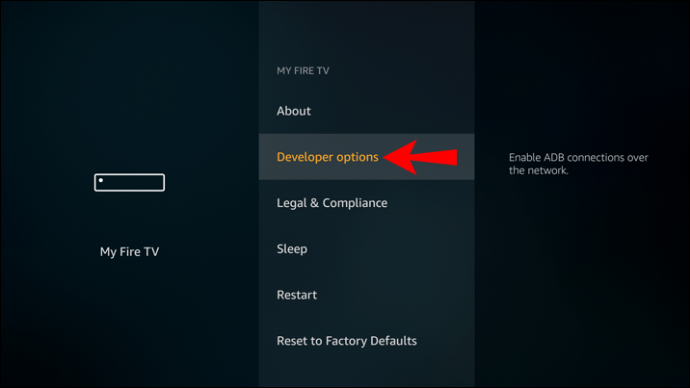
- Bilinmeyen Uygulamaları Yükle'ye tıklayın.
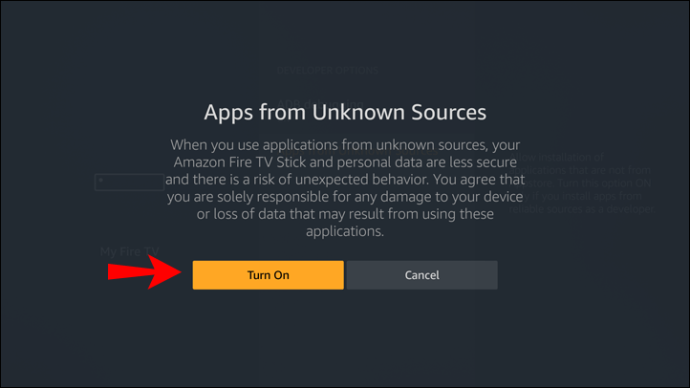
- Downloader uygulamasını bulun ve seçin.
- Bu, Downloader'ın Amazon Appstore'dan olmayan uygulamaları yüklemesini sağlar.
Downloader'ı Fire Stick'e Nasıl Kurulur - Eski Fire Stick Arayüzü için Bir Kılavuz?
- Ana Ekranınızda Ara simgesini seçin.
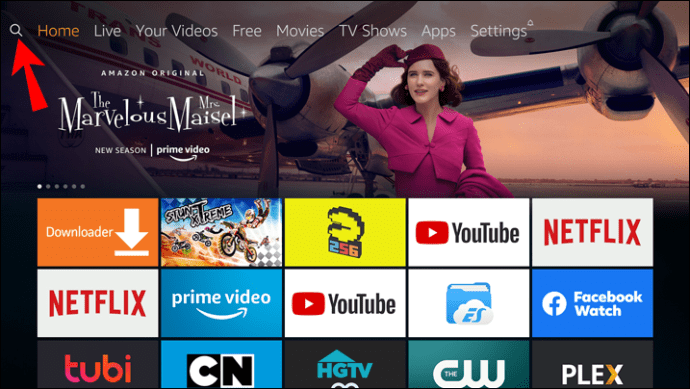
- Arama çubuğuna Downloader yazın.
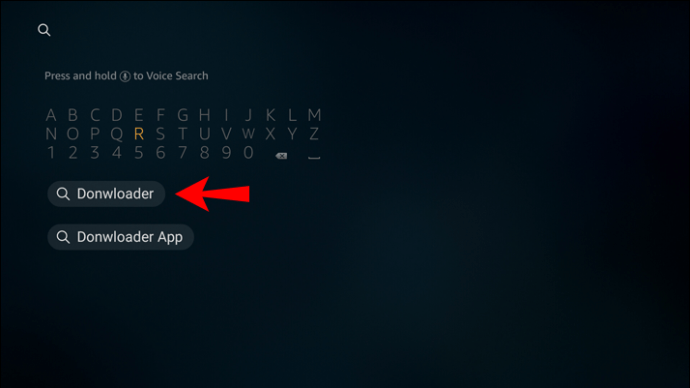
- Arama sonuçlarında Downloader uygulamasına tıklayın.
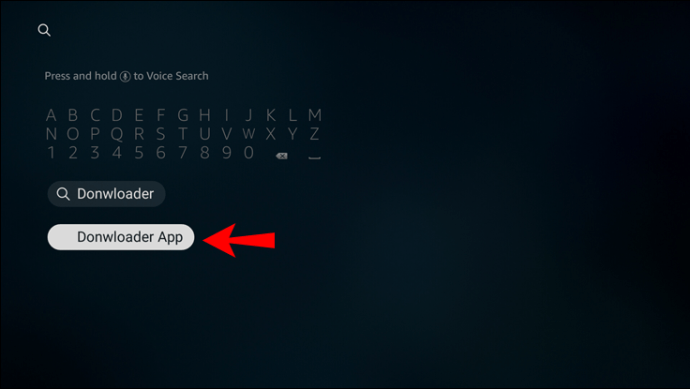
- İndir'e tıklayın ve uygulamanın yüklenmesini bekleyin.
- Uygulama yüklendiğinde, Aç veya Şimdi Başlat'a tıklayın.
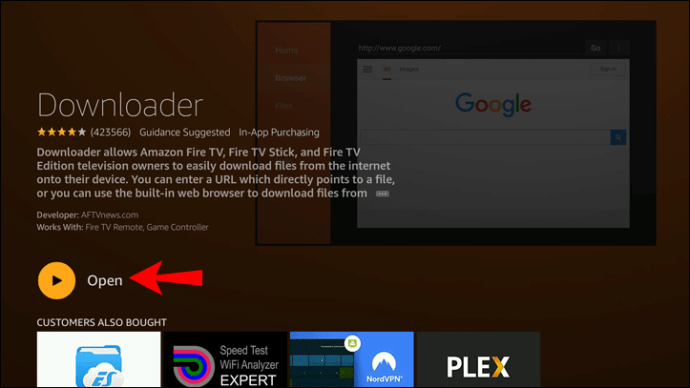
- İzin Ver" i tıklayın.
- Hızlı Başlangıç Kılavuzu açıldığında, Tamam'a tıklayın.
- Ana Ekranınıza dönün.
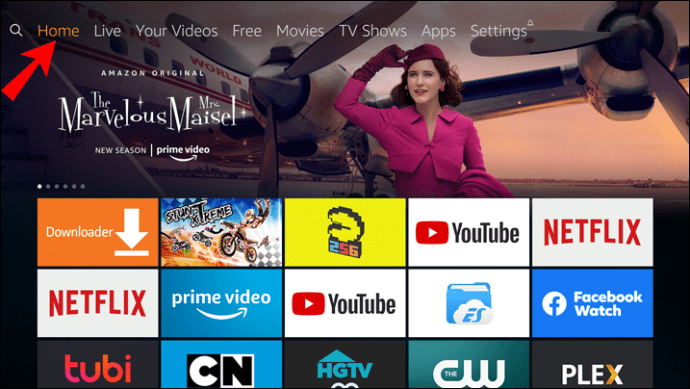
- Ana Ekranda, Ayarlar simgesine tıklayın.
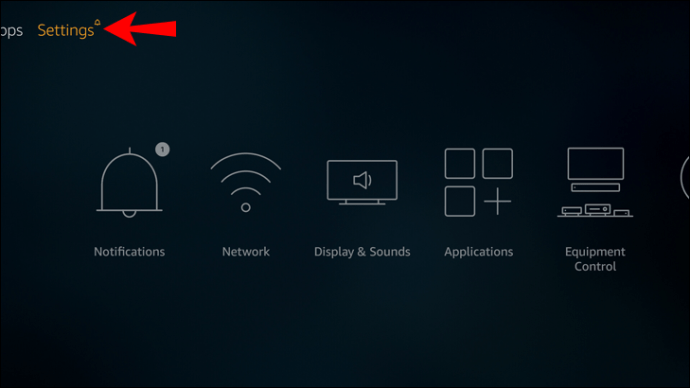
- Seçeneklerden My Fire TV'yi seçin.
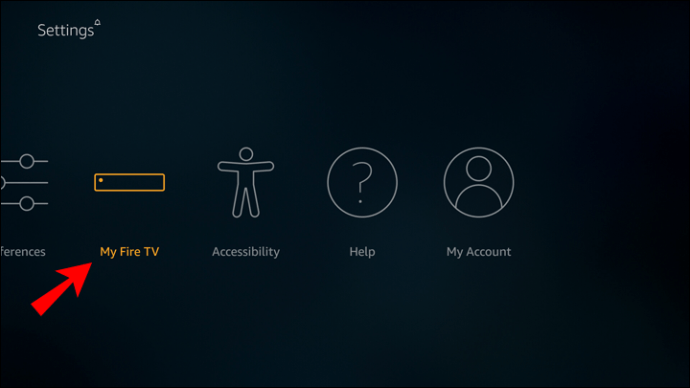
- Açılır menüde, Geliştirici Seçenekleri'ne tıklayın.
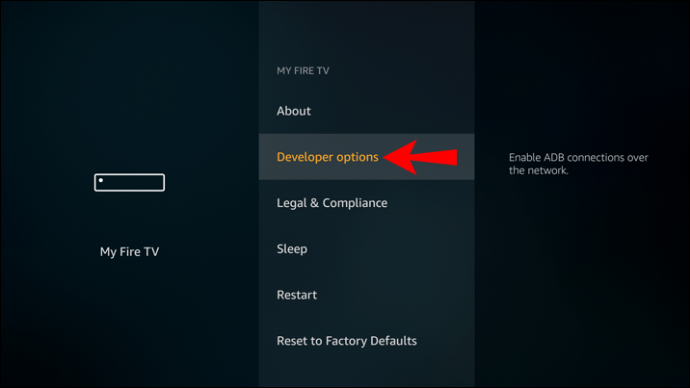
- Bilinmeyen Kaynaklardan Uygulamalar seçeneğine AÇIK'a tıklayın
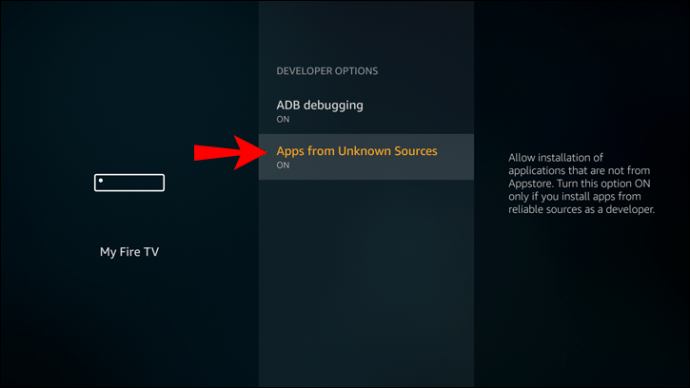 .
. - Fire Stick Lite, 2. Nesil Fire TV Cube veya 3. Nesil Fire TV Stick kullanıcısıysanız, Geliştirici Seçenekleri'nde Bilinmeyen Uygulamaları Yükle'ye tıklayın.
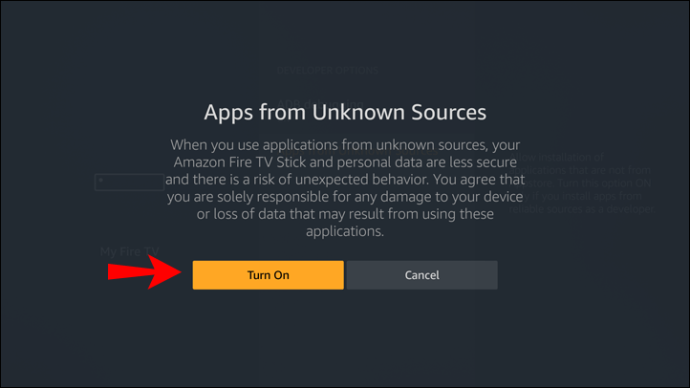
- Downloader'ı bulun ve seçin ve altında AÇIK yazdığını görürseniz, Amazon Appstore'dan olmayan uygulamaları indirebilirsiniz.
Başarı! Artık cihazınıza Downloader yüklediniz.
Ek SSS
Fire Stick için İndirici URL'si Nedir?
Downloader'ı Amazon Appstore'da bulabilirsiniz.
Uygulamanın URL'sine buraya tıklayarak da erişebilirsiniz.
Downloader Neden Fire Stick'e Yüklenmiyor?
Downloader'ın Fire Stick'e yüklenmemesinin birkaç nedeni olabilir. İşte adım adım çözümlerle birlikte olası suçlulardan bazıları:
· Fire Stick'iniz internete bağlı olmayabilir veya bazı bağlantı sorunları yaşıyorsunuz. Bu durumda yapmanız gerekenler:
1. Ana Sayfanızdaki Ayarlar simgesine tıklayın.
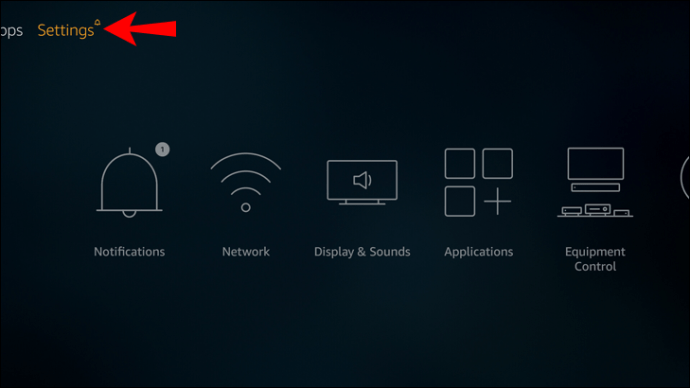
2. Ağ öğesini bulun ve seçin.

3. Cihazınızın bağlı olduğu Wi-Fi ağını bulun ve 'Sorunlarla Bağlandı' mesajı görürseniz, bu, Fire Stick'inizin İnternet erişimi olmadığı anlamına gelir.
4. Ağ durumu hakkında daha fazla bilgi almak için cihazınızın uzaktan kumandasındaki Oynat/Duraklat düğmesine dokunun.

5. Fire Stick internete bağlıysa, böyle bir mesaj göreceksiniz ve bu durumda internet bağlantısı sorun değil.
· Cihazınızı yeniden başlatmanız veya yeniden başlatmanız ve uygulamayı yeniden yüklemeyi denemeniz gerekir. Fire Stick'inizi yeniden başlatmanız gerekirse yapmanız gerekenler:
1. Ana sayfaya gidin ve Ayarlar simgesine tıklayın.
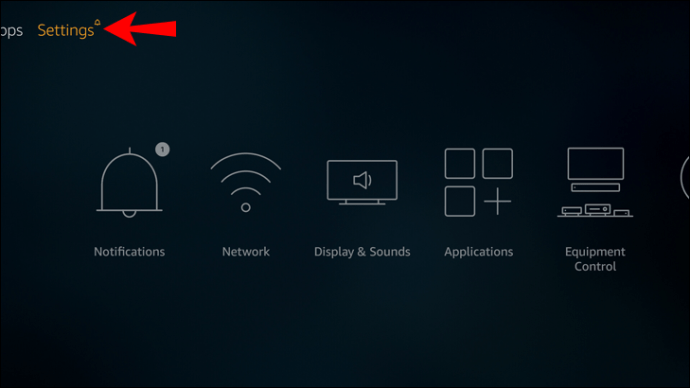
2. My Fire TV seçeneğini bulun ve seçin.
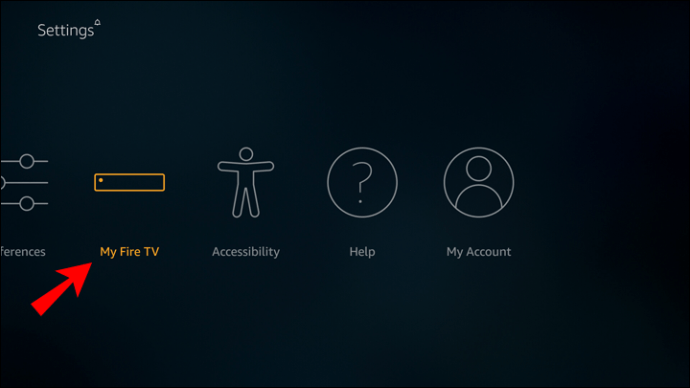
3. Açılan menüde Yeniden Başlat seçeneğini seçin ve cihazınızın yeniden başlatılmasını bekleyin.

4. Sabit/fiziksel yeniden başlatma gerçekleştirmek için cihazınızın adaptörünü güç kaynağından çıkarın ve tekrar takın veya mikro USB kablosunu cihazınızdan çıkarıp tekrar takın.
5. Uygulamayı yeniden yüklemeyi deneyin.
· Fire Stick'inizin deposu dolu ve bu durumda aşağıdakileri yapmanız gerekecek:
1. Ana Sayfada Ayarlar simgesine tıklayın.
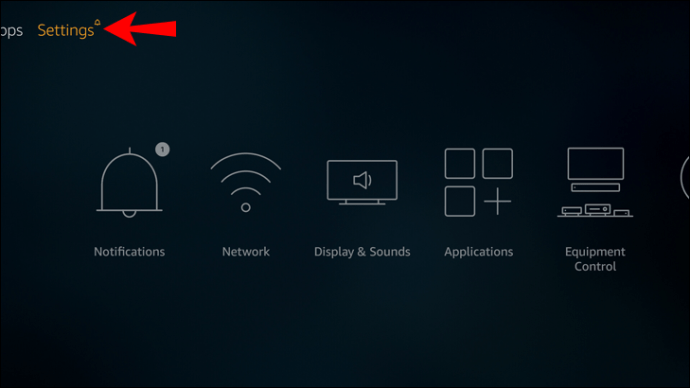
2. My Fire TV'yi bulun ve seçin.

3. Menüden Hakkında'yı seçin.

4. Beliren menüde, Depolama'ya tıklayın ve orada ne kadar depolama alanınız olduğunu göreceksiniz.

5. Yeterli depolama alanı yoksa, bazı uygulamaları kaldırmanız veya kaldırmanız gerekecektir.
· Amazon hesabınızda doğru ödeme yöntemi ve/veya teslimat adresi yok. Bu durumda, lütfen aşağıdakileri yapın:
1. Buraya tıklayarak Amazon hesabınızın 1-Click Ayarlarına gidin.
2. Amazon hesabınıza giriş yapın.
3. Geçerli bir adres veya ödeme yöntemi yoksa, "Satın alma referansı ekle" düğmesini tıklayarak bir tane ekleyin.
4. Buradan, geçerli bilgileri eklemek için istemi izleyin.
5. Bundan sonra, Fire Stick'inizi yeniden başlatın ve sorun çözülmelidir.
· Yukarıdakilerin tümü işe yaramazsa, Fire Stick'inizi fabrika ayarlarına sıfırlamanız ve cihazı 30 saniye fişten çekmeniz ve ardından tekrar takmanız gerekecektir.
Bu bile yardımcı olmazsa, Amazon Müşteri Hizmetleri ile iletişime geçmeniz ve yeni bir cihaz istemeniz gerekecektir.
Downloader Hangi Cihazlara Yüklenebilir?
İndirici aşağıdaki cihazlara yüklenebilir:
• Fire TV Stick Lite

• Yangın TV Çubuğu

• Yangın TV Çubuğu 4K

• Yangın TV Küpü

• Fire TV Sürümü

• Yangın TV
İndirici Güvenli mi?
İndirici kendi içinde güvenlidir. Ancak, onun aracılığıyla erişmeye ve indirmeye karar verdiğiniz şey, Fire Stick'inizdeki savunmasız bilgiler için potansiyel bir risk olabilir. Ancak bunun için de bir çözüm var – bir VPN (Sanal Özel Ağ) indirin!
VPN, internette anonim kalmak için kullanabileceğiniz bir yazılımdır. Sizi bilgisayar korsanlarından ve kimlik hırsızlığından korur, ancak aynı zamanda ISS'nizi (İnternet Servis Sağlayıcısı) ve hatta hükümetinizin internette nelere göz attığınızı görmesini engeller.
Aralarından seçim yapabileceğiniz çok sayıda VPN vardır, ancak Fire Stick'inizi istenmeyen misafirlerden düzgün bir şekilde korumak için mümkün olan en iyi premium VPN'i aldığınızdan emin olmalısınız.
İndirici Yasal mı?
Kısa cevap evet, Downloader yasal bir uygulamadır.
Downloader'ı kurmanın ve dolayısıyla Fire Stick'inizi jailbreak yapmanın yasal olmasının nedeni, Fire Stick'in sahibi olmanızdır. Bu sizin kişisel mülkünüzdür ve herhangi bir ulusal yasayı ihlal etmediğiniz veya bir başkasının mülkünü kullanmasına müdahale etmediğiniz sürece onunla istediğinizi yapabilirsiniz.
Ancak, burada bir yakalama var. Ücretsiz olmayan veya ülkenizde bulunmayan içeriğe erişmeye veya indirmeye karar verirseniz, başınız belaya girebilir. ISS'niz (İnternet Servis Sağlayıcınız) internet hesabınıza ihtar verebilir, hatta hesabınız bloke edilebilir veya askıya alınabilir.
İndirici Nedir?
Downloader, internetten cihazınıza dosya indirmek için kullanabileceğiniz bir uygulamadır. İndirmek istediğiniz dosyaları arayabileceğiniz yerleşik bir web tarayıcısına sahiptir. Ayrıca dosyanın URL'sini girebilir ve bu şekilde indirebilirsiniz.
Ayrıca, Google gibi sitelerde olduğu gibi internette gezinmek için yerleşik web tarayıcısını kullanabilirsiniz. Ayrıca sık ziyaret ettiğiniz URL'leri sık kullanılanlara kaydetme veya yer imlerine ekleme şansınız da var.
İndirdikten sonra, dosyalarınızı uygulamanın dosya yöneticisi aracılığıyla açabilir veya APK uygulamaları ise yükleyebilirsiniz. Bunları da silebilirsiniz.
Amazon Fire Stick'te Kodi'yi Nasıl İndirirsiniz?
Fire Stick'inize kolayca indirmek için şu adımları izleyin:
1. Ana Ekranınızda Ayarlar düğmesine tıklayın.
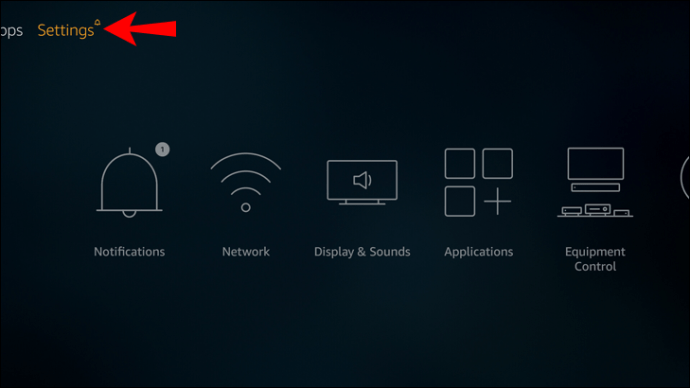
2. Ayarlar menüsünde Cihaz öğesini bulun ve seçin.
3. Görünen menüde Geliştirici Seçenekleri'ne tıklayın.
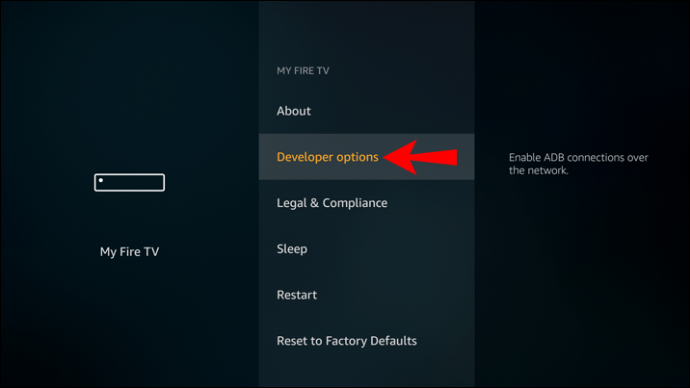
4. Açmak için söz konusu seçeneğe tıklayarak bilinmeyen kaynaklara göre uygulamaları etkinleştirin.
5. Downloader'a erişin ve Kodi resmi web sitesinin URL'sini girin veya yerleşik tarayıcıda arayın.

6. Kodi web sitesinde bir kez Android uygulaması simgesine tıklayın.

7. Tavsiye edilen 32-bit kurulumu seçin. Ancak, isterseniz diğerlerini de seçebilirsiniz.

8. Kur'a tıklayın.

9. Kurulduktan sonra Kodi'yi istediğiniz gibi özelleştirebilirsiniz.
Gitmeden önce
Artık Downloader'ı Fire Stick'e nasıl kuracağınızı biliyorsunuz. Kurulum yapabileceğiniz tüm cihazları, kurulum sırasında sorunlarla karşılaşırsanız ne yapmanız gerektiğini ve bunların nasıl düzeltileceğini biliyorsunuz. Ayrıca Downloader'ı kurmanın güvenli olup olmadığını ve yükledikten sonra gerekirse kendinizi nasıl koruyacağınızı da bilirsiniz.
Downloader'ı Fire Stick'e yüklediniz mi? Yukarıda belirtilen yöntemleri kullandınız mı? Aşağıdaki yorumlar bölümünde bize bildirin.

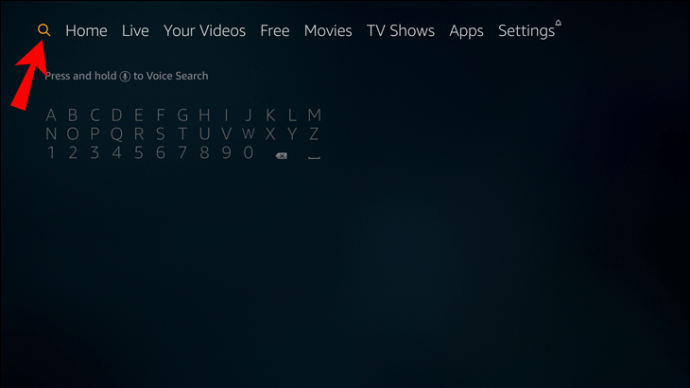
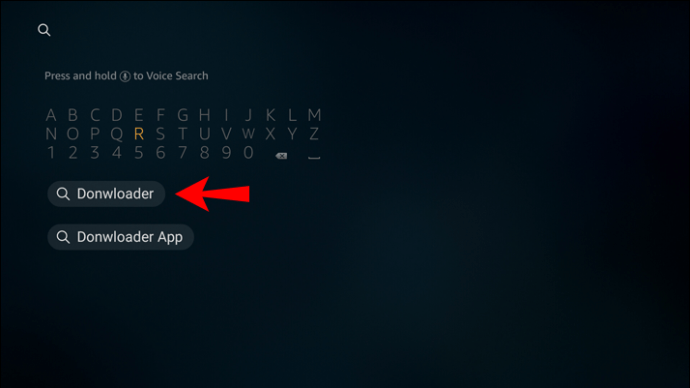
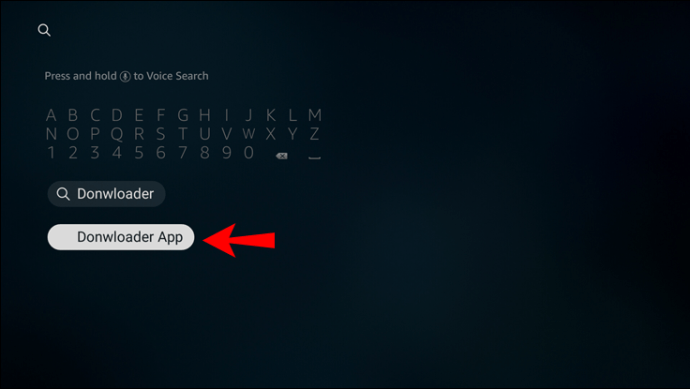
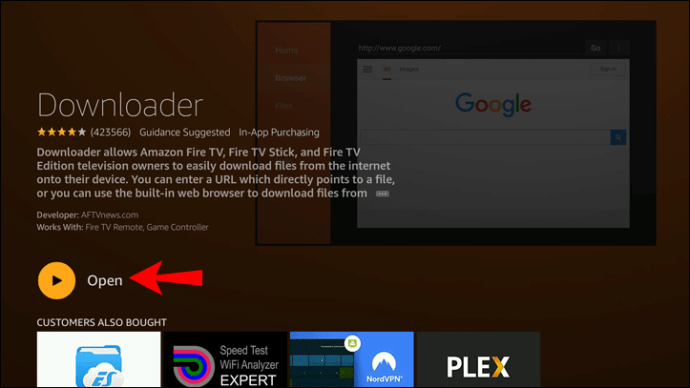
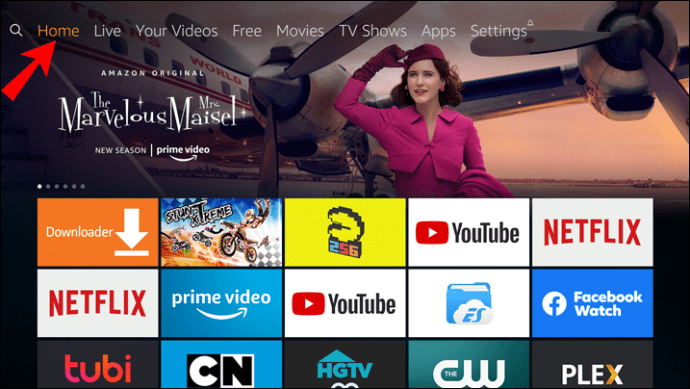
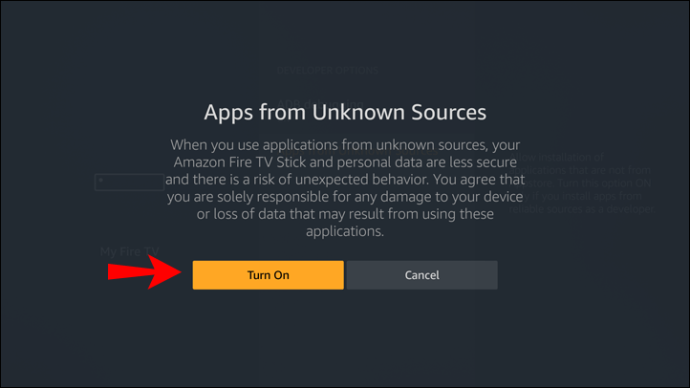
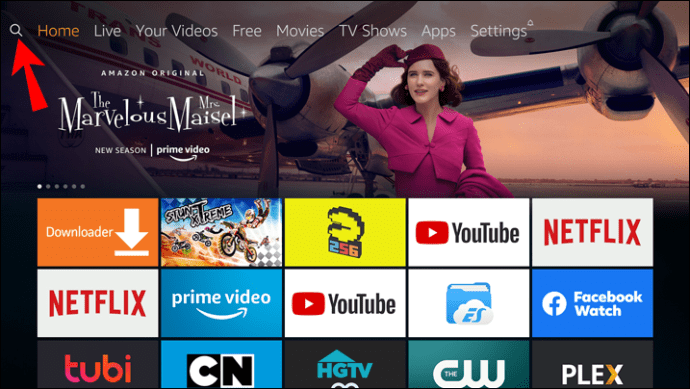
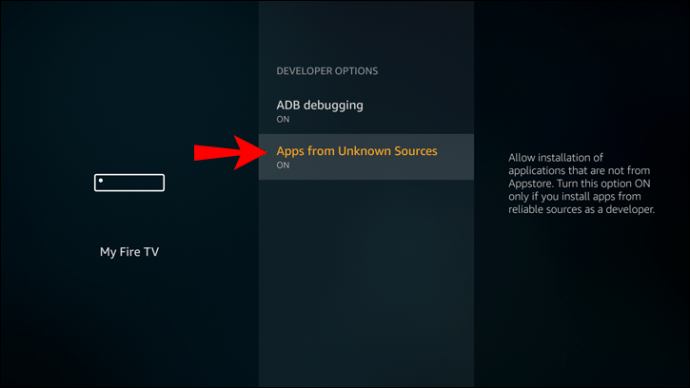 .
.